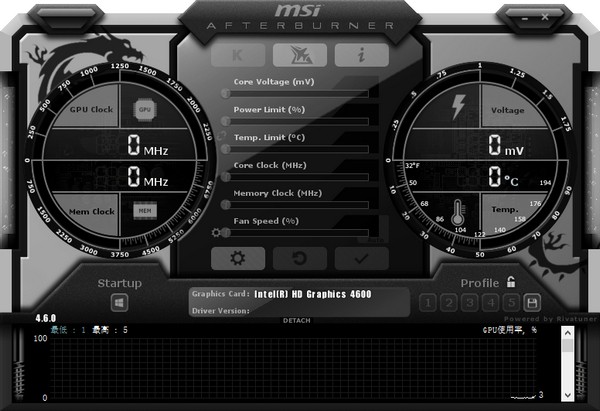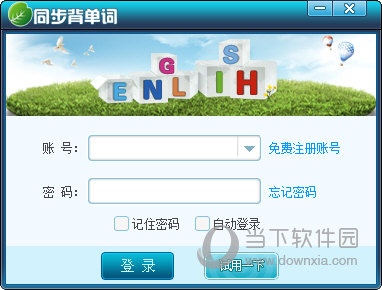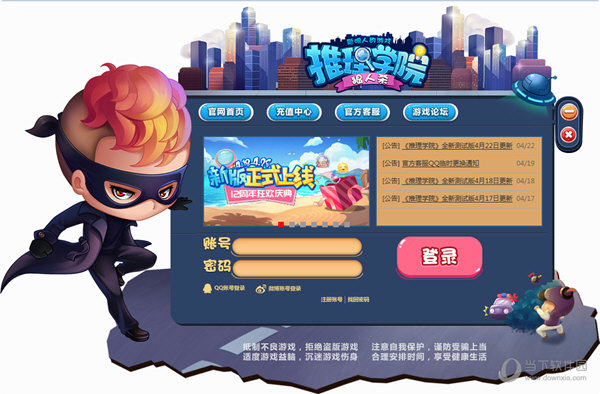360浏览器收藏夹怎样导出到谷歌浏览器?下载
最近有用户想使用谷歌浏览器,这样就不会被广告弹窗打扰了,但是在360浏览器中收藏保存了很多网址,用户想将收藏夹导入谷歌,这应该怎么操作呢?由于步骤较多,下面知识兔小编就来为大家具体介绍一下,有需要的朋友可以参考一下哦。
操作方法
1、在浏览器的右上角,找到收藏选项,点击打开。
2、在菜单栏上面找到“导入/导出”选项,点击打开它。
3、系统将会弹出一个小窗口,分别是导入收藏夹以及导出收藏夹两大类,在导出收藏夹栏目下打开“导出至HTML文件”。
4、知识兔选择HTML文件的保存路径,这里建议直接存放到电脑桌面即可,方便后面谷歌浏览器导入文件,知识兔选择完毕之后,点击保存按钮。
5、这样,我们就把360浏览器里面所收藏的网址都集中导出到了桌面,点击确定按钮退出即可。
6、这时,我们在电脑上打开想要导入网址的谷歌浏览器,在浏览器右上角点击工具菜单图标按钮。
7、在弹出的下拉菜单中,依次选择书签→导入书签和设置。
8、系统将自动弹出导入书签和设置的小窗口,点击“来源”右侧的复选框,在下拉菜单中选择“以前导出的书签(HTML文件)”。
9、选中之后,点击小窗口右下角的“选择文件”按钮。
10、进入查找路径,在电脑桌面上找到刚刚从360浏览器导出来的HTML文件,选中之后,直接点击“打开”,将自动导入到谷歌浏览器当中,一般只需几秒钟时间,静静等待即可。
下载仅供下载体验和测试学习,不得商用和正当使用。
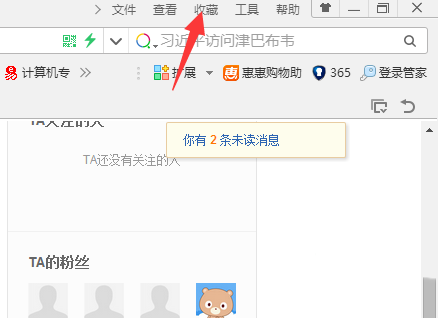
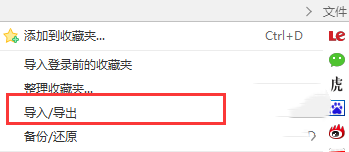
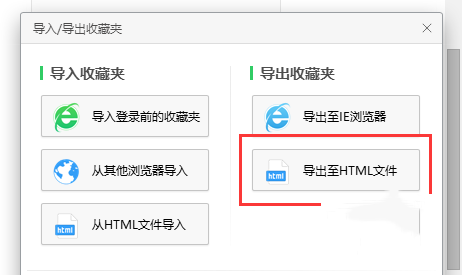
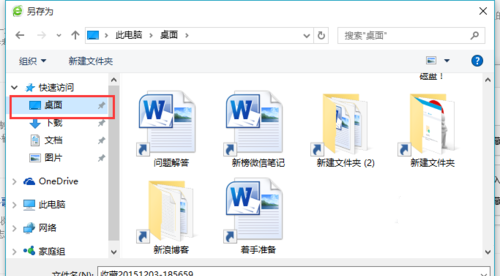
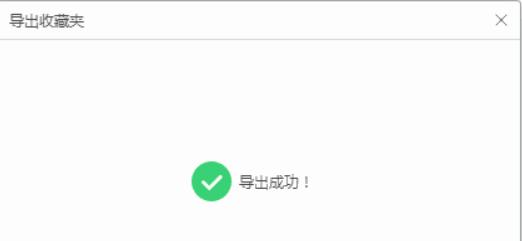
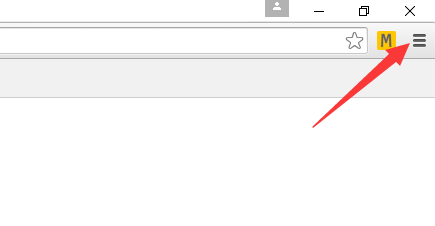
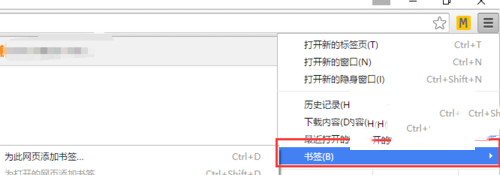
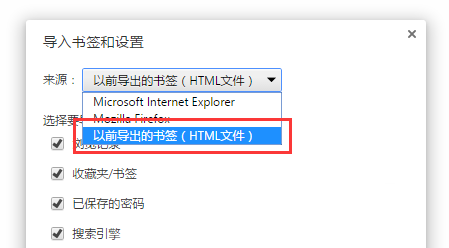
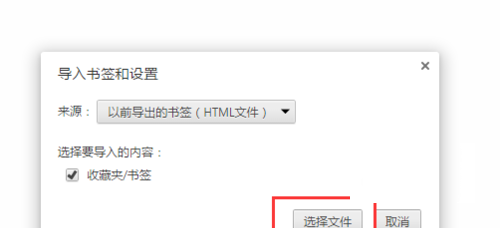

![PICS3D 2020破解版[免加密]_Crosslight PICS3D 2020(含破解补丁)](/d/p156/2-220420222641552.jpg)